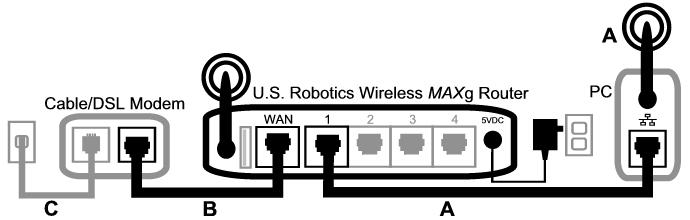
Примечание. Если вы подключаетесь не к Wireless MAXg Router, для получения дополнительной информации о доступе к Интернету обратитесь к документации по имеющейся точке доступа или беспроводному маршрутизатору.
Когда компьютер соединен с Интернетом, несколько устройств должны работать вместе.
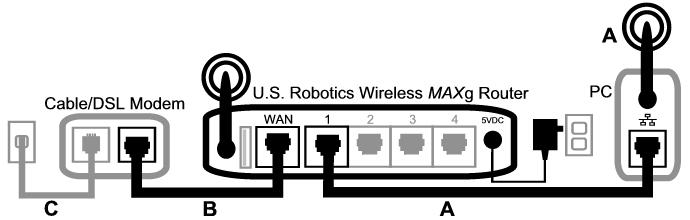
Чтобы решить эту проблему, прежде всего, необходимо установить ее причину. Есть множество мест, в которых соединение компьютера с Интернетом может пропадать.
Сначала проверьте индикаторы всех своих устройств. Если одно или несколько устройств сигнализируют о наличии проблемы, именно с него и следует начать устранение неисправностей.
Если компьютер не может взаимодействовать с маршрутизатором, он не сможет получить доступ к Интернету.
Если маршрутизатор выключен, или не работает беспроводной радиоприемник, или у него нет соединения с Интернетом (через кабельный модем или модем DSL), компьютер также не сможет получить доступ к Интернету.
Если модем выключен или не может соединиться с Интернет-провайдером, маршрутизатор не сможет получить доступ к Интернету.
Теперь будем переходить от устройства к устройству и выяснять, какое из них не обеспечивает должную связь.
В случае использования проводного соединения между компьютером и маршрутизатором Wireless MAXg Router убедитесь, что кабель Ethernet подключен к сетевому порту компьютера и к сетевому порту на маршрутизаторе и что горят соответствующие индикаторы.
Сообщает ли утилита беспроводной связи об успешном соединении с маршрутизатором, когда используется беспроводное соединение с Wireless MAXg Router?
Если утилита беспроводной связи сообщает об успешном соединении, возможно, компьютер установил соединение с соседним маршрутизатором вместо вашего. С помощью утилиты беспроводной связи можно узнать сетевое имя (SSID) маршрутизатора, с которым установлено соединение. Если соединение установлено с неверным маршрутизатором, с помощью утилиты можно установить соединение компьютера с вашим маршрутизатором. (См. документацию по беспроводному адаптеру.)
Если нет соединения с беспроводным маршрутизатором MAXg, можно попробовать следующие варианты решения.
Если маршрутизатор передает сетевое имя, можно попробовать выполнить поиск по имени с помощью утилиты беспроводной связи на компьютере. (Обычно эту процедуру называют "обзором участка".) Если маршрутизатор не удается обнаружить с помощью утилиты, это может означать наличие проблемы с передачей сигнала.
Обратите внимание, что фильтрация MAC относится к конкретным беспроводным адаптерам. Если заменены беспроводные адаптеры и используется фильтрация MAC, нужно будет добавить в маршрутизатор MAC-адрес нового беспроводного адаптера.
Вы, вероятно, заметили, что для проверки некоторых подобных вопросов необходимо обращаться к Wireless MAXg Router. Мы сделаем это на следующем шаге.
Если все это не помогло, можно попробовать установить проводное соединение между компьютером и маршрутизатором, подключив кабель Ethernet к сетевому порту компьютера и сетевому порту маршрутизатора. (Убедитесь, что горят соответствующие индикаторы сетевого порта.) Если проводное соединение работает, проблема почти наверняка заключается в беспроводном соединении компьютера с маршрутизатором. Тогда следует попробовать снова выполнить предыдущие действия.
Если с Wireless MAXg Router установлено беспроводное или проводное соединение, откройте обозреватель Интернета по адресу маршрутизатора: http://192.168.2.1 (имейте в виду, что если IP-адрес локальной сети маршрутизатора был изменен, нужно использовать новый адрес).
Если веб-интерфейс Wireless MAXg Router не появился, возможно, соединение компьютера с маршрутизатором следует установить заново:
Компьютер должен запросить у маршрутизатора IP-адрес (например 192.168.2.5).
Если веб-интерфейс Wireless MAXg Router не появился, возможно, требуется перезагрузка маршрутизатора:
Если по-прежнему не удается подключиться к Wireless MAXg Router, возможно, следует восстановить заводские настройки маршрутизатора. (Имейте в виду, что при этом будут потеряны все пользовательские параметры маршрутизатора и их придется устанавливать снова, как при первой установке. Можно также создать резервную копию параметров, чтобы впоследствии иметь возможность их восстановить.)
Если веб-интерфейс Wireless MAXg Router так и не появился, возможно, маршрутизатор неисправен. Обратитесь в отдел технической поддержки U.S. Robotics.
Если веб-интерфейс Wireless MAXg Router появился, причиной проблемы может быть соединение с кабельным или DSL модемом.
Теперь, получив доступ к веб-интерфейсу Wireless MAXg Router, перейдите на страницу Status (Состояние).
Вверху страницы должно находится сообщение о том, подключен ли маршрутизатор к Интернету.
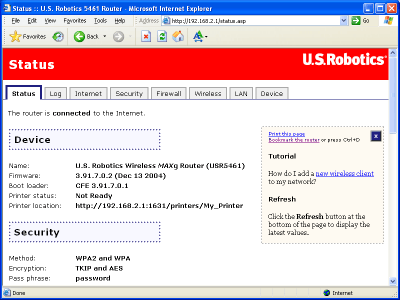
Пример окна маршрутизатора, соединенного с Интернетом:
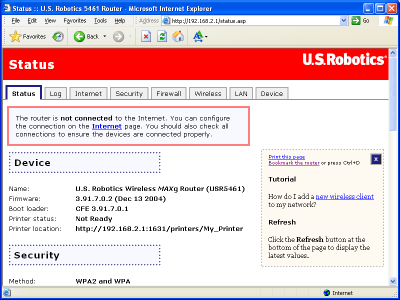
Пример окна маршрутизатора, не соединенного с Интернетом:
Это заявление можно подтвердить, проверив раздел WAN на странице Status (Состояние), чтобы посмотреть, есть ли у маршрутизатора IP-адрес WAN (например 235.42.181.5). Этот IP-адрес показывает, подключен ли маршрутизатор к кабельному модему или модему DSL.
Если у маршрутизатора нет IP-адреса WAN, выберите страницу маршрутизатора Internet и используйте ее для настройки Интернет-соединения маршрутизатора. (Для модема DSL может потребоваться ввод регистрационных данных, предоставленных провайдером Интернета.)
Если маршрутизатор Wireless MAXg Router по-прежнему не может получить IP-адрес WAN, вероятно, источником проблемы является кабельный модем, модем DSL или провайдер Интернета.
Если компьютер соединен с Wireless MAXg Router и Интернет-соединение маршрутизатора настроено правильно, но при этом маршрутизатору не удается соединиться с Интернетом, возможно, соединение кабельного модема или модема DSL с Интернетом потеряно, или модем не функционирует должным образом, или проблема связана с Интернет-провайдером.
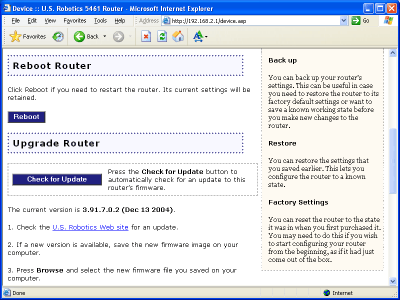
Если теперь маршрутизатор Wireless MAXg Router сообщает, что соединение с Интернетом установлено и IP-адрес WAN получен, попытайтесь получить доступ к Интернету. Если по-прежнему не удается получить доступ к Интернету, выполните данные указания с самого начала, чтобы выявить другое возможное место сбоя. (Возможно, потребуется повторно установить беспроводное соединение.)
Если маршрутизатору Wireless MAXg Router по-прежнему не предоставлен IP-адрес WAN, источником проблемы может быть кабельный модем, модем DSL или Интернет-провайдер. Обратитесь в службу технической поддержки своего Интернет-провайдера.